win7系统有间隔一定时间自动更换桌面壁纸的功能,我们也可以在网上下载自己的喜欢的主题,里面自带了一些精美的桌面壁纸图片。而对于喜欢外出的朋友,一定也喜欢拍照。那么想过没有,把那些风景照、自己的自拍照弄成桌面是不是一件很开心的事?那么win7怎么把自拍照设定为电脑桌面?如何自动更新?下面就为大家介绍一下,来看看吧!
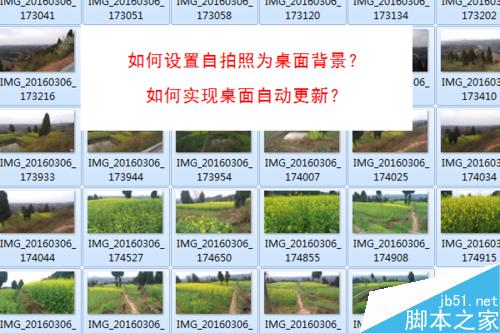
一键设置自拍照为电脑桌面,实现自动更新
鼠标框选已上传到电脑的桌面照片,点击右键,选择设置为桌面背景。
如果要全选很多的照片,可以任选一张照片,按下Ctrl+A键,就全部选上了。
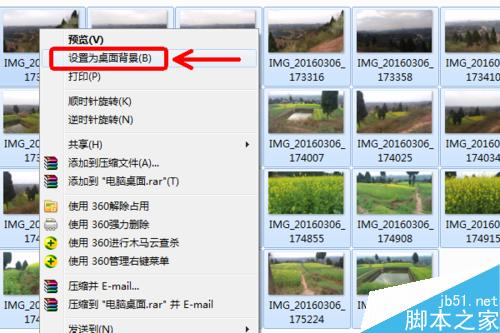
这时我们可以看到电脑桌面已经更换为我们的自拍照了。

如何实现桌面自动更新?
在电脑桌面上点击鼠标右键,选择个性化打开。
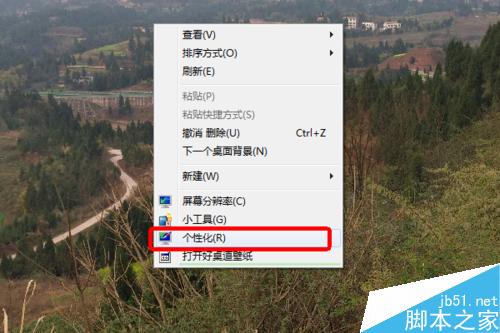
点击一下桌面背景打开。
为便于看到自动更新效果,我们设置更改图片时间间隔为1分钟或者更短时间比如10秒,然后点击保存修改。
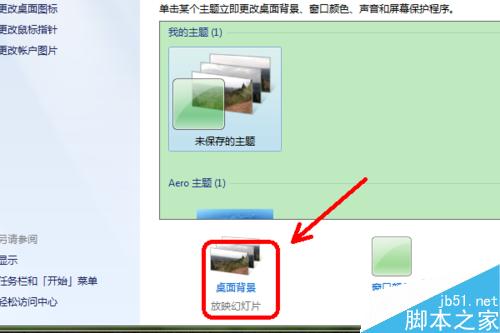
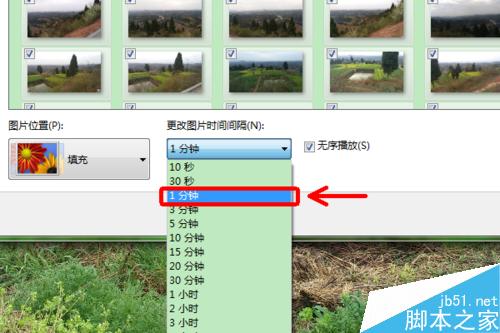
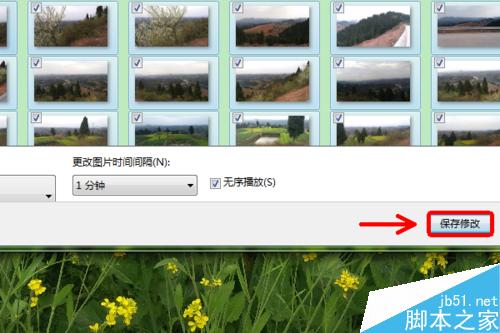
这时我们来看看效果,过一分钟桌面背景就自动更换了。

细心的朋友会发现,桌面自动更新时很快就出现了相同的背景。原因在哪?
原因就是我们在设置的时候,桌面自动更新是无序播放的,把无序播放前面的勾选去掉,然后保存修改。这下,桌面自动更新就不会无序播放了,而是按顺序播放的。只要我们的图片够多,就不会很快就出现重复的。
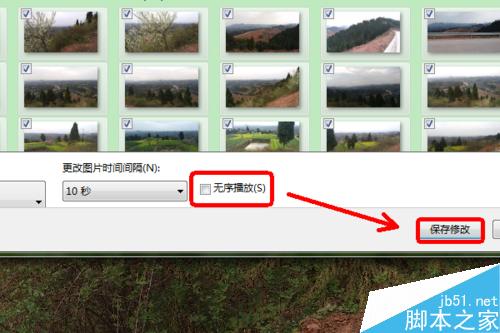
有经验的朋友都知道,桌面背景时常变换,能在一定程度上缓解视觉疲劳。比较好的办法是,我们把桌面自动更新时间设置为10秒,特别是在我们用电脑时间较长感觉视觉有点疲劳的时候,看看不断变化的绿色桌面背景能起到一定的缓解作用。
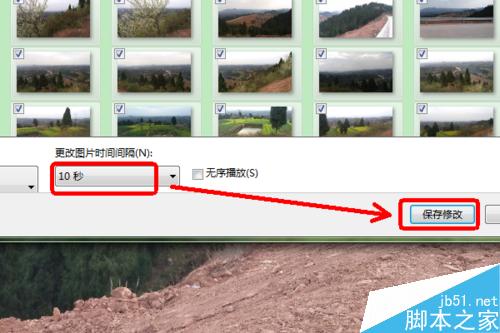
以上就是win7怎么把自拍照设定为电脑桌面方法介绍,操作很简单的,大家学会了吗?希望能对大家有所帮助!
 咨 询 客 服
咨 询 客 服